win7电脑怎么设置不休眠
发布时间:2016-12-02 05:13
相关话题
win7电脑怎么设置不休眠?这个问题我觉得有很多人想问,那么win7电脑怎么设置不休眠?下面小编就为大家介绍一下,一起来看看吧!
步骤:
步骤一:依次点击“开始”,“控制面板”,进入控制面板选项。
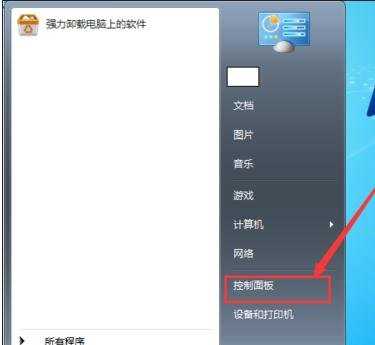
步骤二:在控制面板选项中找到“电源选项”。
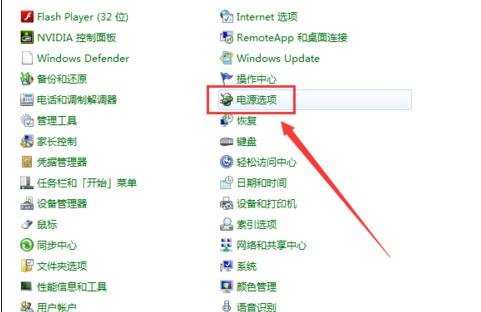
步骤三:在电源选项中点击“选择关闭显示器的时间”。
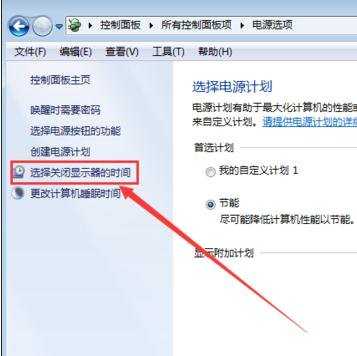
步骤四:分别设置关闭显示器的时间和计算机睡眠时间为“从不”。
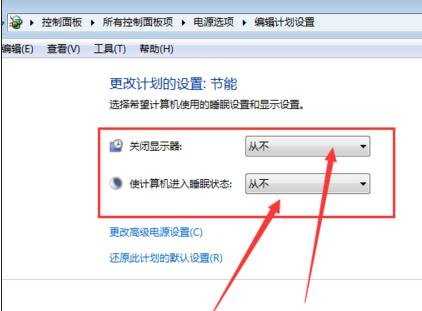

win7电脑怎么设置不休眠?这个问题我觉得有很多人想问,那么win7电脑怎么设置不休眠?下面小编就为大家介绍一下,一起来看看吧!
步骤一:依次点击“开始”,“控制面板”,进入控制面板选项。
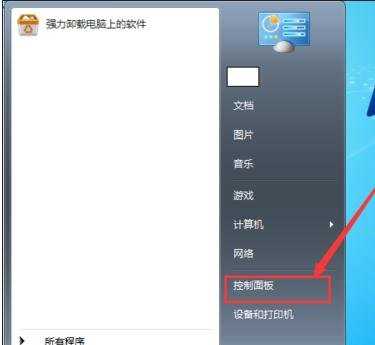
步骤二:在控制面板选项中找到“电源选项”。
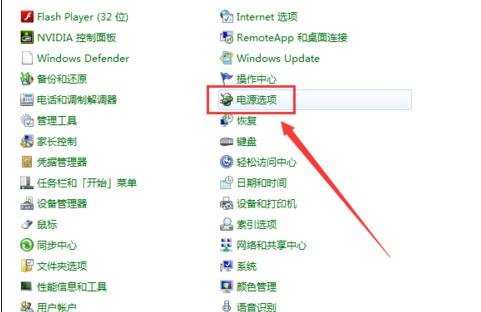
步骤三:在电源选项中点击“选择关闭显示器的时间”。
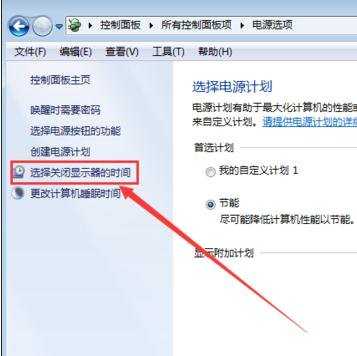
步骤四:分别设置关闭显示器的时间和计算机睡眠时间为“从不”。
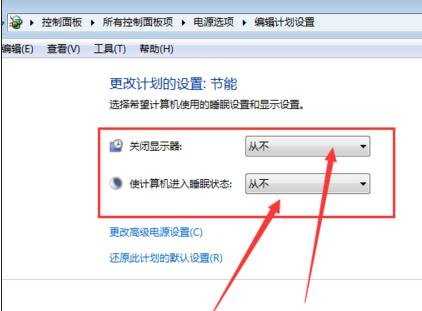
win7电脑怎么设置不休眠的评论条评论